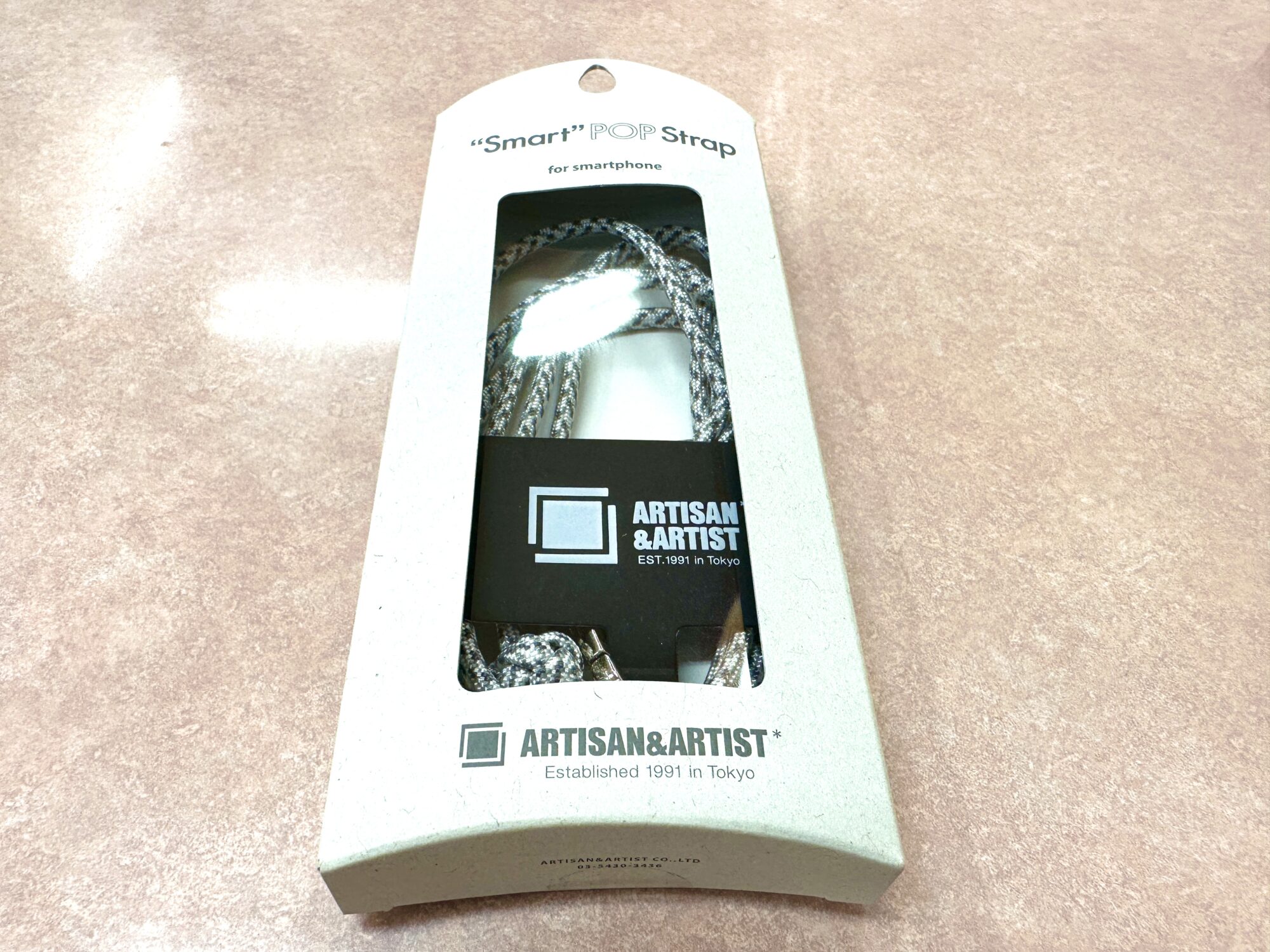この記事は約 6 分で読めます
職場で使っているWi-Fi防犯カメラの1台が突然映らなくなり、故障したみたいだったので急遽購入したところで価格を調べたところ2万円ほど・・・アプリも使いづらいしストレスを感じてたので、ここでは買わないようにして他を探したところ「みてるちゃん2」を販売している塚本無線が防犯カメラも販売してるという事で買ってみました。
・Wi-Fi対応
・有線LANでの接続もできる(Wi-Fiが届かない所も設置する)
・スマホ・PCでの閲覧ができること
・有線LANでの接続もできる(Wi-Fiが届かない所も設置する)
・スマホ・PCでの閲覧ができること
今回故障したカメラはこの機能が全て備わっていました。上記でも書いた通りアプリの出来が悪くて使いづらかったのでストレスはありましたが・・・💦
ちなみに「みてるちゃん2」とは何?って方に・・・
購入したカメラはこれ!
300万画素と500万画素の2タイプあり、おススメは500万画素です。2千円弱の差で高画質で録画できるのは安いものです!
開封と簡単な解説
IP66相当の防塵防水となっています。
中はこんな感じです。
説明書の文字が少し小さくて読みづらいところはありますが、今まで使っていた防犯カメラと比べてもわかりやすい方だと思うので、設定に困ることはないと思います。わからない場合は平日なら電話でのサポートがあるので、そちらで聞いてみるのがいいともいますよ
・Wi-Fiルーター(2.4Ghzで接続できるもの)5Ghzでは接続できません。
・スマートフォン(設定はスマホにアプリを入れて行います)
・スマートフォン(設定はスマホにアプリを入れて行います)
・カメラを設置する前にWi-Fiルーターの近くで設定作業をしましょう。設置した後で電波が届いていない💦なんてこともありますので・・・。
・有線LANで接続をする場合でも必ず設定時に使用するWi-Fiルーターとの接続設定は必要になります。
・有線LANで接続をする場合でも必ず設定時に使用するWi-Fiルーターとの接続設定は必要になります。
ちなみにネットワーク内だけでの閲覧ならAP(アクセスポイント)モードでの接続でも映像は見ることができます。しかしネットワーク外(外出先など)からは閲覧できませんので、使用環境によって変えるのもいいと思いますが、今回はAPモードは使わない設定にしています。
カメラ本体
カメラ本体はこんな感じです。
ケーブルの先は、LANケーブル差込口、リセットボタン、電源アダプター差込口となっています。
ちなみに電源は12Vの1Aです。
ちなみに電源は12Vの1Aです。
SDカード取り付け
カメラを設置する前にやっておくことがSDカードの取り付けです。
カードは購入後レビューを書けばもらえる(32GB)ので、しばらく待てる方は届いてから取り付けてもいいとは思うんですが、32GBくらいのSDカードなら最近は安いのでご自分で購入しておいてもいいと思います。
カードは購入後レビューを書けばもらえる(32GB)ので、しばらく待てる方は届いてから取り付けてもいいとは思うんですが、32GBくらいのSDカードなら最近は安いのでご自分で購入しておいてもいいと思います。
ちなみにSDカードはmicroSDカードです。録画動画は全てこちらの保存されます。容量を超えると上書きされていくシステムです。
差込口はカメラ本体の蓋を開けるとあります。
差し込んで使用する際はアプリから必ずフォーマット作業はしましょう♪
差し込んで使用する際はアプリから必ずフォーマット作業はしましょう♪
塚本無線で防犯カメラを買うのをお勧めする理由
今回購入して実感したのは、今まで使っていた2万円の防犯カメラとほぼ同じってこと。こちらは安いし、アプリも使いやすい!2万円のWi-Fi防犯カメラを買う理由が見当たりません💦
あと、使用するアプリですが、みてるちゃん2を使っているので同じアプリ上で管理閲覧できるのはすごく助かりました。カメラ毎に違うアプリを使わないとだめなのはきついです💦
この塚本無線さんはこのカメラの他、いろんなタイプや機材(録画機器やモニター)も販売されているので、防犯カメラの購入を考えてられる方は一度見てくださいね。